Dizüstü Bilgisayar için CapCut: CapCut Alternatifleriyle Viral Videolar Oluşturun
Tartışmalı TikTok’un yapımcıları CapCut’u tasarladı, bu yüzden CapCut’a güvenebilir misiniz? Gizlilik dostu ve güvenli mi? Ve daha da önemlisi, cihaz uyumluluğu ne olacak?
Son zamanlarda, Google Play Store ve Apple App Store’da trend olan bir uygulama olan CapCut’ta yalpalamış olabilirsiniz. Tabii ki, böyle bir programın şöhretinden etkilenmek kolaydır, ancak bu uygulamayı dünya çapında bir vızıltı oluşturduğu için mi kurmalısınız?
Herhangi bir uygulamayı yüklemeden önce güvenlik ve gizlilik işlevleri hakkında daha fazla bilgi edinin; diğer trend uygulamalar bile mevcut.
Bu nedenle, bu kılavuzda CapCut hakkında bilmeniz gereken her şeyi açıklayacağız, daha özel olarak dizüstü bilgisayar için CapCut Görünüş.
Tik Tok, Instagram ve diğerleri gibi platformlarda paylaşmak için akıllı telefonunuzdaki videoları düzenlemenize izin veren çeşitli değerli düzenleme araçları sağlar.
Daha fazla oyalanmadan, aşağıdaki gibi ilgili bilgilerine daha fazla dalalım.
- Bölüm 1: CapCut bir dizüstü bilgisayarda kullanılabilir mi?
- Bölüm 2: Dizüstü bilgisayar için CapCut’u indirmek için Adım Adım Kılavuz [2 Yol]
- Bölüm 3: CapCut for Laptop 2021 ile İlgili En İyi Alternatifler
Bölüm 1: CapCut bir dizüstü bilgisayarda kullanılabilir mi?
Ne yazık ki, CapCut henüz masaüstü cihazlar için mevcut değil – ister dizüstü ister PC olsun. Mobil uygulama olarak yalnızca Android ve iOS cihazların platformlarında kullanılabilir. Ancak, CapCut’u PC’nize yüklemek için Android Emulator seçeneği her zaman mevcuttur. Bunu sağladığımızda, en popüler iki Android Emülatörünün adım adım kılavuzunu açıklayacağız.
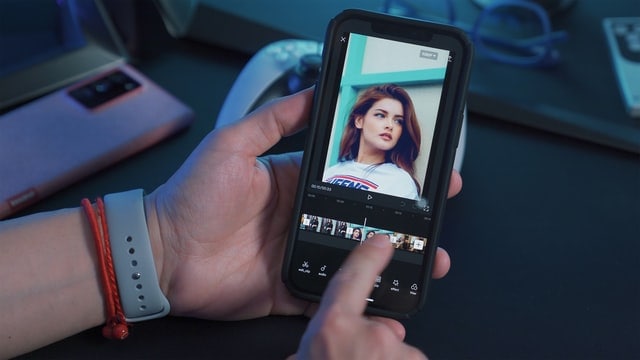
Bölüm 2: Dizüstü bilgisayar için CapCut’u indirmek için Adım Adım Kılavuz [2 Yol]
CapCut’u PC’ye indirin – Windows 10/8/7 ve Mac
Mobil öncelikli stratejiyle, çoğu oyun ve uygulama geliştiricisi artık mobil platform uygulamasını hedefliyor. Sonuç olarak, Subway sörfçüleri, Temple Run, PUBG, NFS gibi popüler oyunlar ve CapCut gibi düzenleme uygulamaları, özellikle mobil uyumlu cihazlar için piyasaya sürüldü. Ancak iyi haber şu ki, Android emülatörlerinin yardımıyla PC için herhangi bir android uygulamasını çalıştırabiliriz.
- Bluestacks kullanarak PC’de CapCut
- MemuPlay kullanarak PC’de CapCut
Lafı fazla uzatmadan bir dizüstü bilgisayar için yükleme ve CapCut indirme için iki etkili yöntemle başlayalım.
1. CapCut’u Dizüstü Bilgisayara İndirin – BlueStacks

Bluestacks, milyonlarca aktif kullanıcısı olan zorlu android emülatörlerinden biridir. Akıllı telefondan çok daha güçlüdür ve PUBG, NFS vb. gibi üst düzey oyunları bile herhangi bir gecikme olmadan oynayabilirsiniz.
- Bluestacks uygulama oynatıcı yazılımını resmi web sitesinden indirin.
- Başlatıldığında, yüklemeyi onaylamak için indirilen .exe veya .dmg dosyasına çift tıklayın.
- Kurulumdan sonra Bluestacks’ı açın. Ana ekranda önceden yüklenmiş olan Google Play Store uygulamasını bulun ve tıklayın.
- Şimdi Play Store’da Bytedance Pte’nin yüklü olduğu CapCut uygulamasını arayın. Ltd. geliştirir ve kurmak
- Artık dizüstü ve PC için favori CapCut sürümünüz Bluestacks’a yüklendi.
Bluestacks ayrıca, arama çubuğunda doğrudan farklı uygulamaları arayabileceğiniz uygulama mağazasına sahiptir. Bu nedenle, 2022’de bir Android Emulator kullanmayı düşünüyorsanız, Bluestacks tercih edilen yollardan biridir.
2.CapCut’u Dizüstü Bilgisayara İndirin – MemuPlay
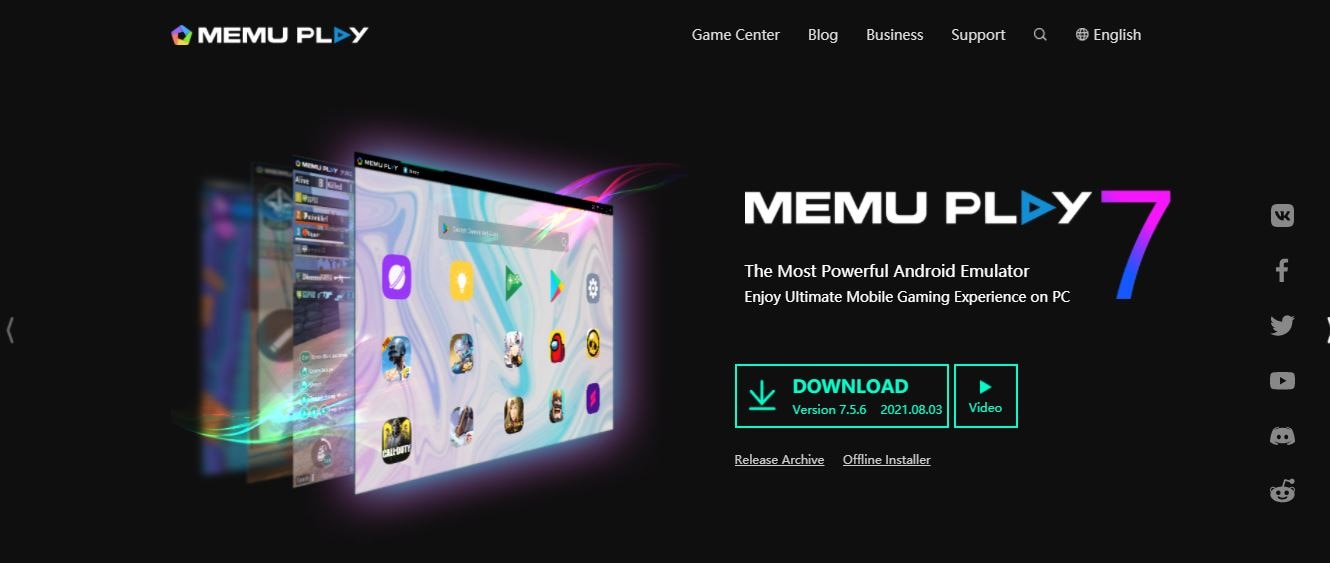
Emülatör alanındaki bir diğer iyi oyuncu da MemuPlay. Sadece oyun amaçlı tasarlanmıştır ve ayrıca bir PC’de mükemmel şekilde çalışacak bir dizüstü bilgisayar için CapCut’u indirebilirsiniz. Dizüstü bilgisayar için CapCut indirme ile ilgili olarak MemuPlay’de aşağıda verilen adımları izleyin.
- Resmi web sitesinden dizüstü bilgisayarınıza MemuPlay’i başlatın.
- Yüklendikten sonra uygulamayı başlatın ve Playstore’u arayın.
- Şimdi, ‘ için de arayabilirsiniz.CapCut
‘ oyun mağazasında ve ardından kurmak - İşte! CapCut for laptop MemuPlay ile artık bilgisayarınızda. Kullanmaya başlamak için CapCut uygulaması simgesine iki kez dokunun.
Hem MemuPlay hem de Bluestacks, resmi web sitelerinden indirmek ve hemen kullanmaya başlamak için tamamen ücretsizdir. MemuPlay ayrıca bir APK İçe Aktarma yoluyla bir dizüstü bilgisayar için CapCut’u indirme seçeneği sunar.
Bölüm 3: CapCut for Laptop 2021 ile İlgili En İyi Alternatifler
Yaratıcılığınızı genişletmek ve video projeleri için benzersiz bir şey denemek ister misiniz? Öyleyse, PC için CapCut alternatifleriyle asla yanlış gidemezsiniz. Bunları aşağıdaki gibi bulun:
1. FilmoraAracı
Birincil tercihimiz bir FilmoraTool. Güçlü işlevleri etkileşimli bir kullanıcı arayüzü ile dengeleyen güçlü bir hepsi bir arada video düzenleyicidir. FilmoraTool, deneyimli veya acemi bir içerik oluşturucu olsun, herkes için dizüstü bilgisayar için en iyi CapCut alternatifidir. Ailenize ve arkadaşlarınıza göndermek için videoları düzenlemek veya YouTube’a yüklemek istiyorsanız, FilmoraTool videolarınızı oldukça basit bir şekilde daha yüksek bir seviyeye taşıyabilir.
FilmoraTool’un temel özellikleri:
- 4K düzenleme desteği
- Sahne algılama
- Hız kontrolü
- Gürültü giderme
- Hız kontrolü
- Video sabitleme
- Kare kare önizleme
- Renk ayarı
- Ses ekolayzır
- Bölünmüş ekran
Artılar:
- Basit kullanıcı arayüzü
- Para için büyük bir değer
- Çok çeşitli temel ve gelişmiş özellikler
- Hem Mac hem de Windows’ta kullanıma kararlı
- Çeşitli formatlar için mükemmel uyumluluk
- Seçtiğiniz farklı nişler için güzel efektler
Eksiler:
- Ücretsiz sürüm bir filigranla birlikte gelir
2. OpenShot
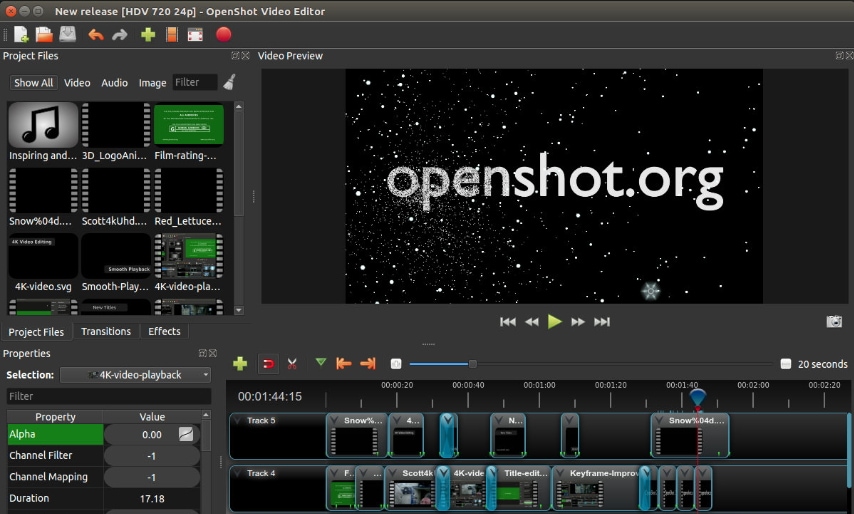
OpenShot, özellikle kolay ancak hızlı bir video düzenleme platformu isteyen Windows, Mac veya Linux kullanıcıları için başlatılan bir çapraz platform video düzenleyicisidir. Öncelikle, videoları iş ortaklarıyla anında çevrimiçi olarak düzenlemek ve paylaşmak isteyen küçük işletmeler içindir.
OpenShot’ın göze çarpan özellikleri:
- Güçlü eğri tabanlı ana kare animasyonları
- Sınırsız parça/katman
- 2D animasyon desteği
- 3D animasyonlu başlıklar ve efektler
- Kliplerde zaman haritası ve hız değişiklikleri
- Ses karıştırma ve düzenleme
Artılar:
- Kullanımı kolay
- 100% ücretsiz
- 3D başlıklar
- Sonsuz izli doğrusal olmayan düzenleyici
- Eğri tabanlı zaman eşlemesi
- Filigran yok
Eksiler:
- Sınırlı düzenleme özellikleri
- Kararsız performans
- Daha az güçlü donanım hızlandırma
3. karıştırıcı

Blender, animasyon filmleri ve video oyunları için yaygın olarak kullanılan açık kaynaklı ve ücretsiz bir 3D oluşturma paketidir. Temel video düzenleme becerilerini gerçekleştirmenize izin veren dahili bir video dizisi düzenleyicisine sahiptir.
Blender’ın Özellikleri:
- 3D modellemesi
- Animasyon (2D ve 3D)
- Arma
- Simulation
- birleştirme
- rendering
- Hareket takibi
- Oyun oluşturma
Artılar:
- Herkes için ücretsiz yazılım
- Klavye kısayolları
- Yol izleme motoru
Eksiler:
- Dağınık görünen menüler
Sonuç
İşte başlıyoruz! CapCut, kullanımı oldukça sezgisel hale getiren bir video düzenleyici için tek duraklı bir çözümdür. Ancak, dizüstü bilgisayar için CapCut gibi daha iyi bir şey denemek istiyorsanız ve bundan daha da iyisi, bilgisayar için CapCut’a yukarıda belirtilen alternatifler size yeni olanaklar açacaktır. Ve evet, video düzenleme yolculuğunuzu bir sonraki seviyeye taşımanın tam zamanı!
En son makaleler